Czas jest najważniejszy i jeśli często pracujesz z dokumentami Microsoft Office, na pewno zainteresuje Cię ten temat. Jak przyspieszyć uruchamianie programów Word i Excel na komputerze z systemem Windows ten Zawsze znajdujemy sposób na ułatwienie codziennych zadań. Nauczymy Cię krok po kroku, jak zaoszczędzić czas podczas uruchamiania dowolnego programu desktopowego.
Wspólne procedury
Na przykład, jeśli masz zamiar otworzyć dokument Word lub Excel, długa droga to otwarcie przeglądarki i rozpoczęcie wyszukiwania dokumentu w folderach, dopóki go nie znajdziesz. Innym sposobem byłoby: Utwórz skrót na pulpicie ten Ale jeśli pracujesz z ponad 20 dokumentami, przeszukiwanie ich na pulpicie za pomocą innych ikon jest żmudne i nudne. I z estetycznego punktu widzenia, tak wiele skrótów na pulpicie jest bałaganem.
Biorąc pod uwagę te okoliczności łagodzące, jeśli myślisz o utworzeniu tylko jednego skrótu na pulpicie w programie pakietu Office, to w porządku. Ale tutaj cię nauczymy jeszcze szybsza metoda klikając dwukrotnie ikonę, a zobaczysz, że zwiększy to szybkość uruchamiania pakietu Microsoft Office.
Szybki start w Windows 10 i 7
Najskuteczniejszy sposób na użyj skrótów klawiaturowych lub skrótów, aby uruchomić program ten Możemy go używać w dowolnym programie Microsoft Office (Word, Excel, Power Point itp.).

- W wyjaśnieniu będziemy odnosić się do programu Word jako programu referencyjnego, ale instrukcje dotyczą dowolnego programu pakietu Office ten Najpierw znajdź skrót Word na pasku zadań lub w menu Start. Jeśli nie, znajdź program wykonywalny (Word.exe) w Eksploratorze folderów lub jeśli zainstalowana jest jedna z jego alternatyw ten Znajduje się w folderze Microsoft Office. Wybierz program i kliknij prawym przyciskiem myszy „pasek zadań” lub „menu Start”. W ten sposób zakotwiczasz program.
- Jeśli program Word jest już przypięty do paska zadań, kliknij prawym przyciskiem myszy Word. Jeśli odzwierciedla dokumenty z tego programu, nie wybieraj go. Kliknij program prawym przyciskiem myszy.
- Następnie kliknij „Właściwości”. Aktywuj kartę Natychmiastowy dostęp.
- W polu Klawisz skrótu: użyj klawiatury, aby wybrać klawisz, od którego chcesz uruchomić program Word. Na przykład: Jeśli naciśniesz klawisz „W”, będzie to odzwierciedlać „ctrl + alt + w”. Jeśli chcesz, aby był krótszy, możesz spróbować użyć klawiszy „*”, „+”. Z wystarczy nacisnąć, program będzie działał ten Szybciej niż podwójne kliknięcia.
Ustawienia rozruchu i preferencje
Do tego czasu program otworzy się natychmiast. Jednak niektórzy użytkownicy programu Word lub dowolnego programu pakietu Office otworzą ekran startowy. Obejmuje to najnowszą listę dokumentów i inne opcje.
- Jeśli chcesz, aby program Word otwierał się w nowym, gotowym do użycia dokumencie, oto, co musisz zrobić. Przejdź do „Plik”, a następnie „Opcje”.
- Na karcie „Ogólne” możesz uzyskać dostęp do sekcji „Opcje uruchamiania”.
- Odznacz lub odznacz pole „ Wyświetl ekran główny podczas uruchamiania tej aplikacji ”. A potem przycisk „OK”.
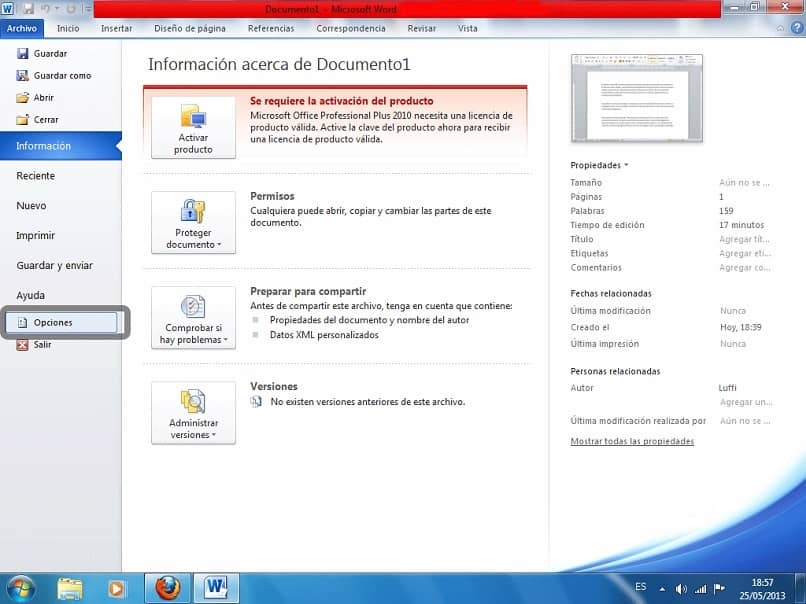
Teraz, po uruchomieniu programu Word, przejdź od razu do pustego dokumentu. Jeśli nadal chcesz zoptymalizować start programu i przyspieszyć jego wykonanie. Oto kilka porad:
- Przejdź do „Plik” i kliknij „Opcje”.
- Kliknij „dodatki”. Na prawym ekranie znajdź pole „Zarządzaj” i wybierz „Dodatki COM” i kliknij przycisk „Przejdź”. Pojawi się okno z listą dodatków. Weryfikujemy że ogólne dodatki zużywają zasoby co spowalnia ich wykonanie.
- Jeśli lista jest odzwierciedlona w tobie, po prostu odznacz pole Dodatki i kliknij Zaakceptuj.
Dzięki tym zmianom program pakietu Office powinien otwierać się szybko i łatwo, ponieważ nie ma już dodatków opóźniających jego wykonanie. Z całą tą wiedzą możesz zaoszczędzić dużo czasu, gdy je otwierasz ten Oto kilka wskazówek, które pomogą Ci zoptymalizować rutynę komputera. podobnie usprawnienie lub przyspieszenie startu Okna ten Napisz swoje komentarze, aby uzyskać swoją opinię.